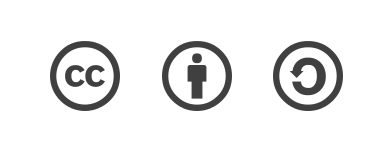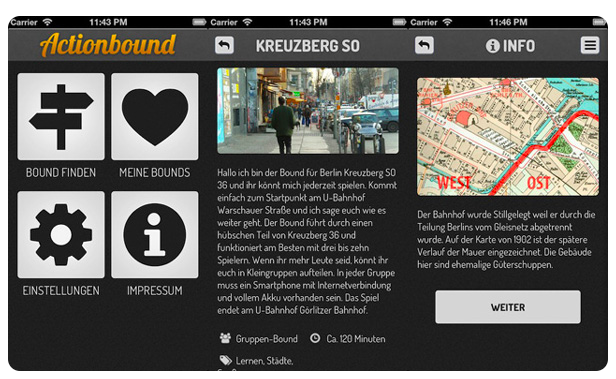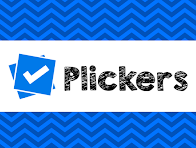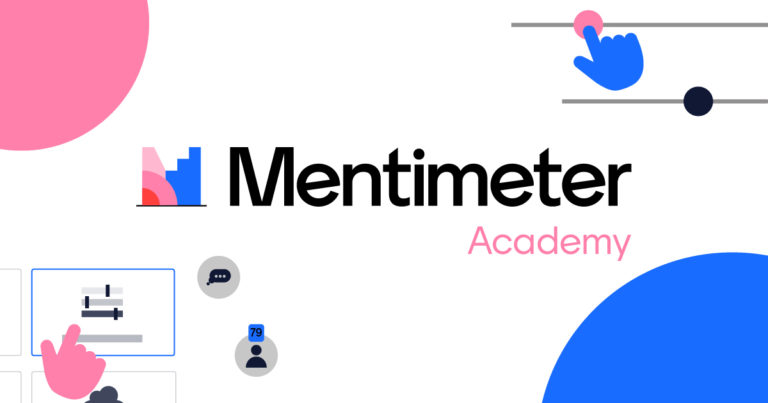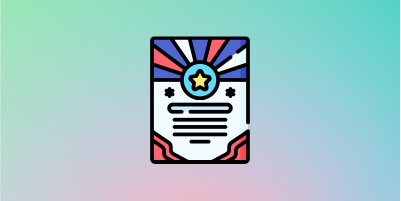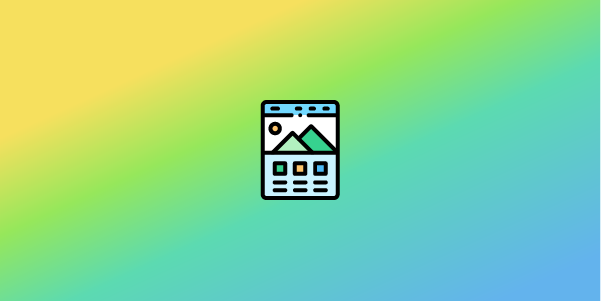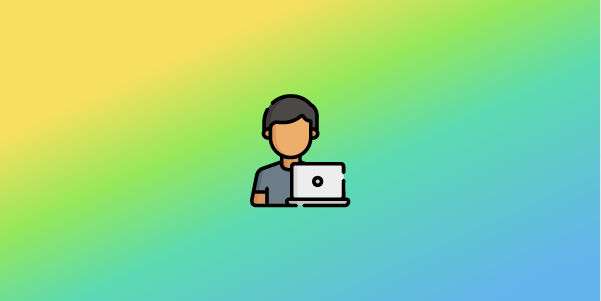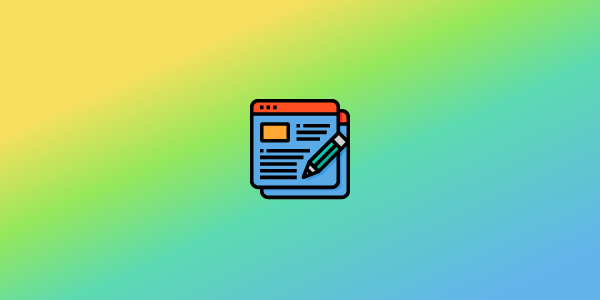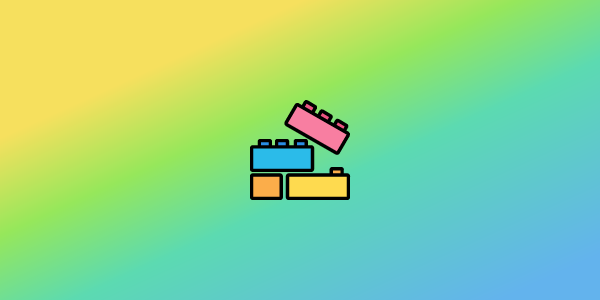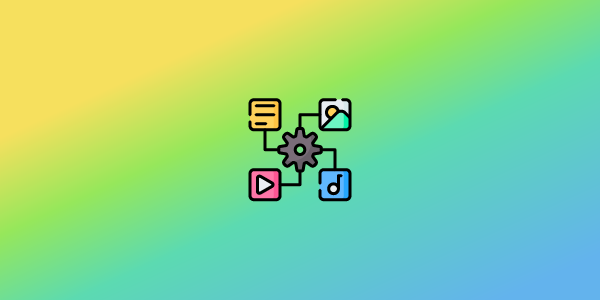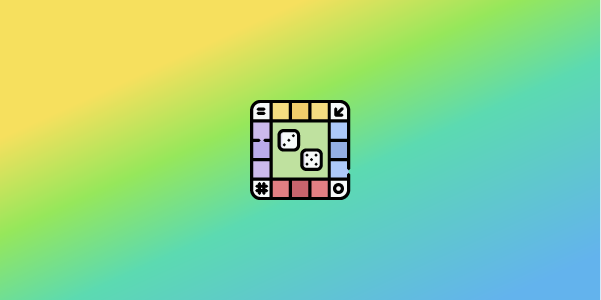Digitalisiertes Lernen mit Tablets
Einführungsvideo
Inhaltsverzeichnis
- Kapitel 1: Bedeutung der Integration von Tablets in den Unterricht
- Kapitel 2: Didaktische Verordnung und Kompetenzförderung durch Tablets
- Kapitel 3: Technische Voraussetzungen für die Nutzung von Tablets
- Kapitel 4: Anwendungsbeispiele für die Nutzung von Tablets
- Kapitel 5: Tipps& Tricks
- Links und Materialien
- Vorstellung der Autorin
Kapitel 1: Bedeutung der Integration von Tablets im Unterricht
Seit Ende des Jahres 2020 sind alle Schüler*innen und Lehrer*innen an Bremer Schulen, sei es an allgemeinbildenden Schulen, Berufsschulen, Grundschulen etc., mit Tablets ausgestattet worden (bildung.bremen.de letzter Zugriff 23.09.2022). Dadurch soll die Digitalisierung und das individuelle Lernen gefördert und standardisiert werden. Bremen liegt damit im deutschlandweiten Vergleich weit vorn, 2021 waren es laut Umfragen in den anderen Bundesländern lediglich sieben Prozent der Schulen, die bestätigten, allen Schüler*innen und Lehrkräften einen Zugang zu digitalen Endgeräten ermöglichen zu können (statista.de letzter Zugriff 23.09.2022). Dabei lassen sich digitale Endgeräte kaum noch aus dem Alltag der Schüler*innen wegdenken. Die Einbindung von Tablets und anderen digitalen Endgeräten in den Unterricht bedeutet dabei nicht nur eine Förderung der digitalen Kompetenzen, sondern auch die Förderung von leistungsschwachen Schüler*innen und solchen mit Sprachfördungsbedarf, obwohl nur eine Lehrperson pro Klassenunterrichtsstunde anwesend ist. Die Nutzung von digitalen Endgeräten im Unterricht kann auch Schüler*innen mit anderen Beeinträchtigungen, Schwierigkeiten oder Behinderungen ein Lernen ermöglichen (Aufenanger S., 2016. S.1f). Dieser Beitrag soll Lehrkräften helfen die Möglichkeiten der Nutzung des Tablets zu erfassen und die verschiedenen Apps und Tools kennenzulernen, die es besitzt. Erwähnenswert ist zusätzlich, dass sich der Beitrag auf Tablets (iPads) der Marke Apple ab der Generation 2019 bezieht. Es gibt natürlich viele weitere Produkte und Marken, die gleiche und ähnliche Möglichkeiten bieten, die zum Teil ebenfalls aufgeführt wurden.
Jedoch erhielten in Bremen alle Bildungseinrichtungen Tablets der Marke Apple, weswegen sich hierbei darauf fokussiert wird (bildung.bremen.de letzter Zugriff 23.09.2022).
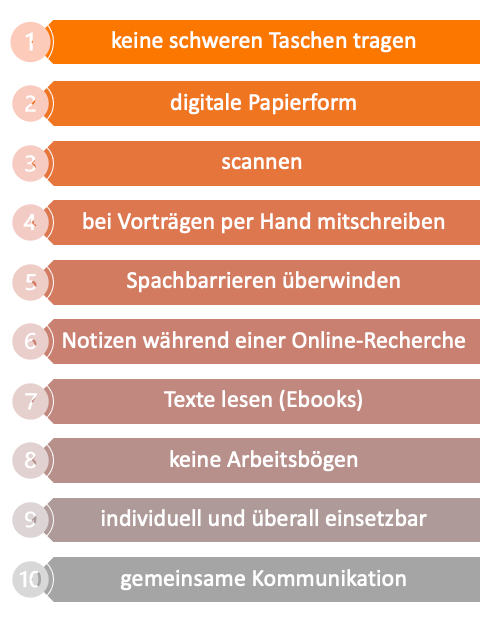
Kapitel 2: Didaktische Verordnung und Kompetenzförderung durch Tablets
Tablets fördern die Motivation sowie die Gleichstellung aller Schüler*innen. Die Subjekte erhalten gleiche Voraussetzungen und werden für die spätere Berufswelt vorbereitet, da sie sich mit digitalen Medien auseinandersetzen und damit Kompetenzen im Umgang mit diesen aufbauen und ausbauen. Zusätzlich benötigt es keine Arbeitsblätter mehr, da diese über eine Cloud, AirDrop (Verbindungssystem von Apple) oder auch eine digitale Lernplattform, wie itslearning (im Falle von Bremen), Moodle oder iserv übermittelt werden können. Die Lernenden können zu vorgegebenen Themen eine Online-Recherche durchführen, bei Vorträgen direkt in die Folien reinschreiben oder sich Notizen machen. Durch die App Good Notes haben Lehrkräfte wie auch Lernende die Möglichkeit Ordner aber auch Notizhefte für jedes Fach anzulegen und ermöglichen sich somit einen dauerhaften Zugriff auch über das Handy oder den Computer. Ein weiterer Vorteil der Kompetenzförderung liegt darin, dass Apps wie DeepL den Lernenden die Möglichkeiten verschaffen sich Texte vorlesen und übersetzen zu lassen. Dies ist besonders interessant für diejenigen, die Deutsch nicht als Muttersprache haben oder eine Lernschwierigkeit im Bereich Lesen und Schreiben aufweisen. Des Weiteren kann barrierefreies Lernen mit angesprochen werden.
Werden die drei Ebenen der Erkenntnisinteressen (siehe Abbildung) für eine Unterrichtsgestaltung von Frau Darmann-Finck (2021) betrachtet, könnte eine Unterrichtseinheit mit dem Tablet wie folgt aussehen. Voraussetzungen sind hierfür die digitale und analoge Kombination und das technische Verständnis der Lernenden. Trotz alledem kann durch kleine Anpassungen der Unterricht auch vollständig digital ablaufen.
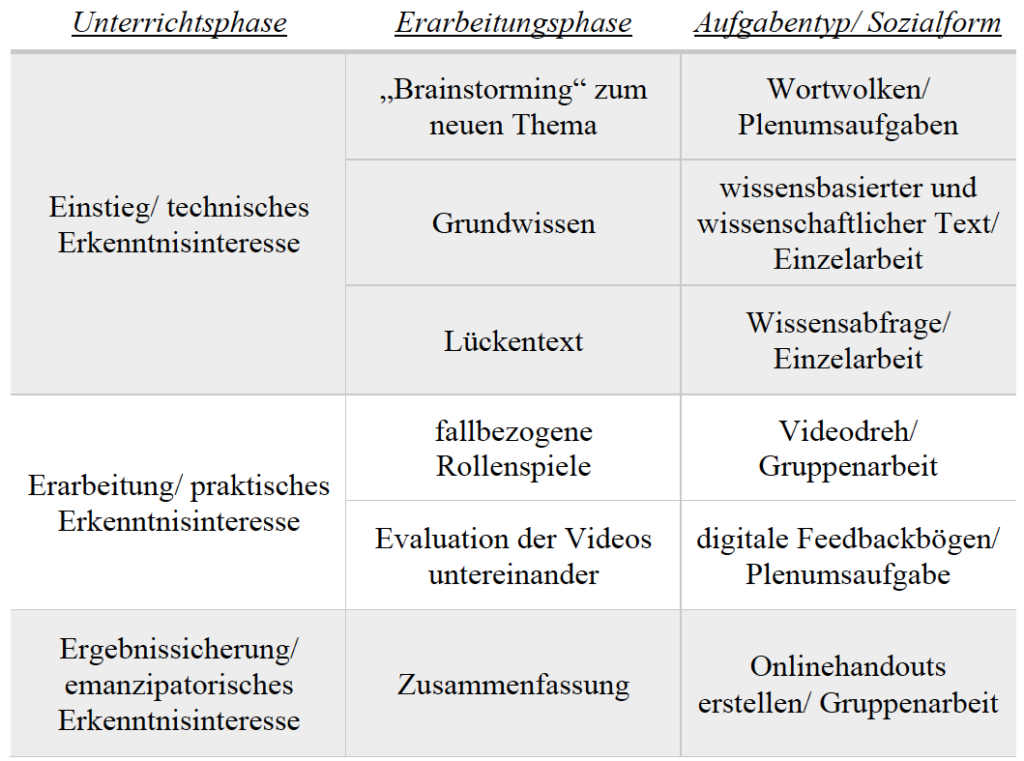
Die Abbildung des Berliner Modells verweist auf das Berliner Modell nach Staden (2021), welches die in der Audiodatei angesprochene Bedingungsanalyse verdeutlichen soll. Zu der Bedingungsanalyse gehört zum einen die allgemein gegebenen Bedingungen, welche die Grundstrukturen mit sich bringen, heißt, wer sind die Lernenden, was für ein technisches und inhaltliches Wissen sie haben und wie die ist die räumliche Ausstattung. Nachdem das klar ist, kann sich die Lehrkraft anhand des gesetzten Ziels und den zugehörigen Ergebnissen, Ziele, Methoden und Inhalte überlegen und anhand dessen können die verwendeten Medien angefertigt und ausgewählt werden. Denn nicht zu jeder Lerngruppe passt das gleiche Medium (Staden, 2021).
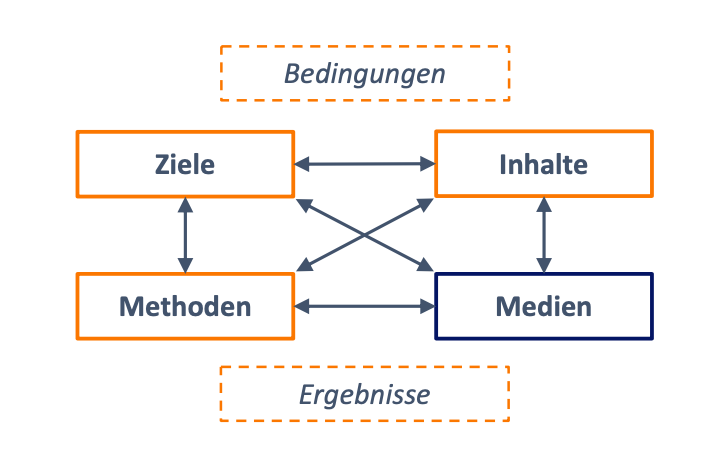
Kapitel 3: Technische Voraussetzungen für die Nutzung von Tablets
Tablet Verwaltung:
Mit einem macOS-Gerät und dem Programm „Configurator“ lassen sich die iPads verwalten und durch das Einschalten auch einrichten. Sogenannte „Profile Manager“ setzen die Geräte zurück oder setzen sie nach der Abgabe der Lernenden auf den Werkzustand zurück, da es sich bei den Tablets in Bremen lediglich um eine Leihgabe handelt. Hierfür sollten sich gegebenenfalls Lehrkräfte bereit erklären oder Fachkräfte von außerhalb organisiert werden. Dies würde einen weiteren finanziellen und zeitlichen Aufwand herbeiführen. Lehrkräfte sollen vor der Verwendung im Klassenraum Fort-/und Weiterbilungsmaterial erhalten.
Deutlich anwenderfreundlicher ist das Mobile Device Management System, welches die Konfiguration über ein Web-Interface ermöglicht. Somit können die Geräte jederzeit mit neuen Einstellungen und Apps versorgt werden. Jedoch wird hierfür eine Internetverbindung benötigt. Heißt, wenn viele Lehrkräfte und Lernende mit iPads versorgt sind, können Updates und Wartungen aus der Ferne durchgeführt werden. Zusätzlich müssen die Supportmitarbeiter*innen nicht Vorort anwesend sein, sondern hat durch eine gut laufende Internetverbindung den Zugriff darauf. Abschließend sollte hierfür erwähnt werden, dass dieses System nur durch ein Verbindungsstück namens Cloud funktioniert, welche auf alle Geräten installiert sein muss.
PDF-Download zur Vertiefung der technischen GrundlagenVerantwortlichkeit klären:
Die Verwaltung von Tablets ist ein eigenes Verantwortungsfeld, was eine intensive Auseinandersetzung erfordert. Lehrkräfte und Personal sollten dafür eingeteilt werden und freie Zeiten erhalten. Fragen, die in diesem Zusammenhang geklärt werden müssen, sind zum Beispiel:
- Welche Geräte werden verwendet?
- Welche Anpassungen muss die Schule an ihrer Infrastruktur vornehmen?
- Welche Apps müssen/ sollen (im Allgemeinen und fachspezifisch) angeschafft werden?
- Wer qualifiziert das Kollegium zu welcher Zeit auf welche Weise?
- Wer ist für die Konfiguration und Backups zuständig?
- Welche organisatorische Notwendigkeit ergeben sich durch den Einsatz von Tablets?
- Welche Nutzungsordnung soll gelten?
- Wie wird mit Schüler*innen ohne iPad umgegangen (vergessen, verloren, Erziehungsberechtigte haben Anschaffung nicht zugestimmt)?
Infrastruktur:
In den Klassenräumen muss für alle Schüler*innen und Lehrkräfte ein gut funktionierendes WLAN vorhanden sein. Zusätzlich sollte bei Hausarbeiten, welche online ausgeführt werden sollen, festgestellt werden, ob alle Schüler*innen über die gleichen Internetvoraussetzungen Zuhause verfügen. Andernfalls sollten diese weitere Zeit erhalten, um Materialien herunterzuladen. Des weiteren muss durch die Stromversorgung gewährleistet werden, dass alle Schüler*innen während des Unterrichts ihre Tablets aufladen können und dürfen. Zusätzlich erhalten alle Schüler*innen gleiches Zubehör zu den Tablets wie beispielsweise einen Stift, welcher den Subjekten ermöglicht digital per Hand zu schreiben.
Datenschutz:
Rechtliche Bestimmungen:
- Fotos und Videos sowie Aufnahmen dürfen im Unterricht nicht angefertigt werden, wenn dies nicht ausdrücklich von der Lehrkraft genehmigt wird
- Davon ausgenommen ist das Fotografieren von im Unterricht zugänglich gemachten Arbeitsmaterialien
- Tafelbilder dürfen nicht abfotografiert werden, wenn dies nicht ausdrücklich von Lehrkraft genehmigt wird
- Fotos, Videos und Aufnahmen, auf denen Personen zu sehen bzw. zu hören sind, bedürfen neben der Erlaubnis der Lehrkraft eine schriftliche Einwilligung der Betroffenen
- Aufnahmen, die zu unterrichtlichen Zwecken gemacht wurden, dürfen grundsätzlich nicht Dritten gezeigt, an Dritte weitergegeben oder im Internet veröffentlicht werden, es sei denn, es liegen die Einwilligungen aller betroffenen Personen bzw. deren Erziehungsberechtigten entsprechend vor.
- In Hinblick auf das Urheberrecht sind insbesondere §60a UrhG sowie der “Gesamtvertrag Vervielfältigungen an Schulen” vom 20.12.2018 zu beachten, d.h. es darf kein urheberrechtlich geschütztes Material an Dritte weitergegeben werden, im Internet veröffentlicht oder in Cloudspeichern abgelegt werdem
Kapitel 4: Anwendungsbeispiele für die Nutzung von Tablets
Für eine erfolgreiche Anwendung bei den Schüler*innen muss vorausgesetzt sein, dass alle Subjekte mit den gleichen Apps arbeiten. Hier werden fünf Apps und Online Plattformen vorgestellt, welche sich grundsätzlich in jedem Unterrichtsfach einsetzen lassen. Jedoch ist zu bedenken, dass ja nach Unterrichtsfach weitere Apps von elementarer Bedeutung sind, wie z.B. Geogebra in Mathematik.
Tablet-App: Good Notes
Durch diese App kannst du Notizen per Hand oder abgetippt erstellen. Sie gibt dir die Möglichkeit Ordner oder auch eigene Notizhefte kariert, liniert oder blanko zu erstellen. Zusätzlich gibt es die Möglichkeiten PDFs oder PowerPoints hinzuzufügen und diese direkt im Programm zu bearbeiten oder in ihnen Notizen hinzuzufügen. Die bearbeiteten Dokumente können dann in andere Dateiformate umgewandelt und oder weitergeleitet werden, beispielsweise per Mail oder Air Drop (www.goodnote.de, letzte Zugriff 29.09.2022).
Kosten: 5,99€ im App-Store Link zur GoodNotes-App
Alternativen für andere Tablet Marken: Evernote, Notability
- Drag and Drop Funktion
- Flexibel Scrollunterstützung
- PDF Hyperlink
- Dokumentregister
- Pen-Up Modus
- Teilen/ Exportieren
- Importieren
- Image-Tool
- Textfeld-Funktion
- Zoom Fenster
- Lasso Werkzeug
- Formwerkzeug
Wordsalad
Mit Wordsalad können Wolken erstellt werden, die Begriffe enthalten und dabei nach ihrer Wichtigkeit verordnet und dargestellt werden. Diese können gemeinsam mit den Lernenden erstellt werden, beispielsweise für Abstimmungen, zur Klarstellung wichtiger Lernthemen oder zum Abrufen von Vorwissen. Zusätzlich bietet sich auch die Möglichkeit mit den Lernenden spielerisch den Unterrichtseinstieg mit einem Brainstorming zu gestalten. Die Lernenden können an ihrem Tablet mitarbeiten und die Lehrkraft erhält am Ende das Ergebnis, welches sie dann beispielsweise über einen Beamer an die Wand projizieren kann und damit für alle Subjekte sichtbar macht.
Kosten: 9,99 € im App-Store Link zur Wordsalad-App
Kostenlose Alternativen: MonkeyLearn’s Word Cloud Generator, Wordle, Wordclouds.com, WordArt
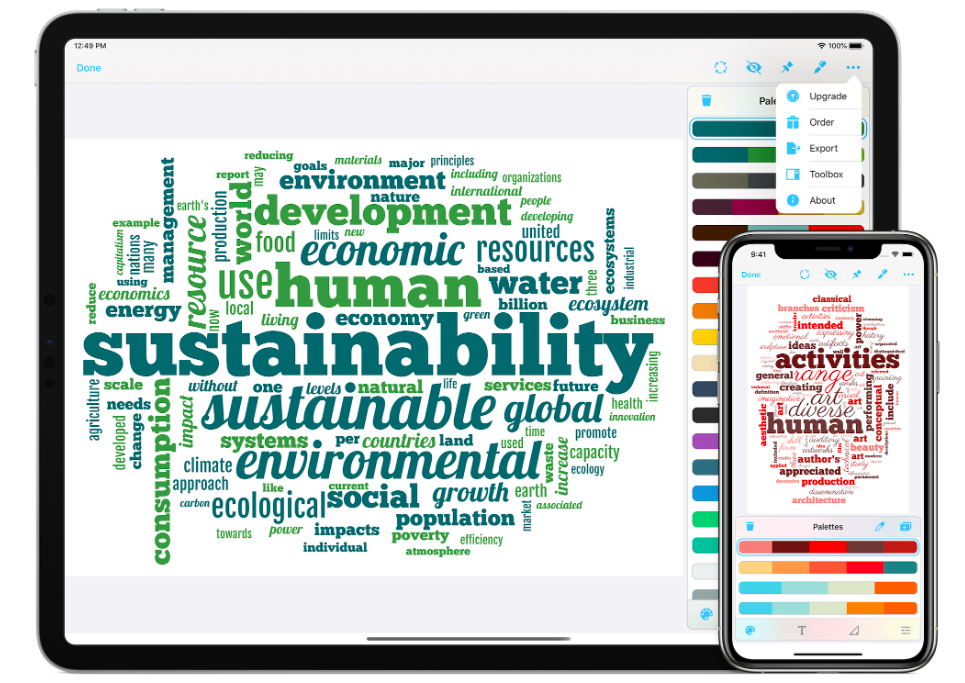
Teacher Tool
Dies ist ein digitaler Lehrerkalender, der alle Lernenden auf einem Blick abrufen kann, um zum Beispiel Stundenbenotungen zu einzugeben oder sich bei Fragen Notizen zur Stunden zu machen, die noch ausstehen. Zusätzlich beinhaltet er einen Stundenplan und ist auf allen Geräten abrufbar. Ebenso achtet die App auf Datenschutz und die hochsensiblen Daten der Lernenden. Somit ist die App zwingend passwortgeschützt. Zu den weiteren Funktionen zählen Notenberechnungen auch mithilfe von „halben Noten“, und ein Kursbuch. Dort kann eine Übersicht darüber, welches Thema in welchen Klassen bearbeitet werden und wann bestimmte Themen im Lehrplan gefordert werden. Erwähnenswert hierbei ist, dass die App nur voll funktionsfähig ist, wenn die Lehrkraft ein Abo abschließt. Die App „Teacher Tool“ wurde im Ladesmedienzentrum Baden-Würtenberg getestet und weiterempfohlen.
Wichtiger Tipp in diesem Zusammenhang: Lassen Sie Ihr Tablet nicht unbeaufsichtigt, wenn sich darauf Schüler*innendaten befinden und schützen Sie es zusätzlich mit einem angemessenen Passwort!
Kosten: 12 Monate Abo 29,99 € einmalig, 6 Monate Abo 19,99 € einmalig im App-Store Link zur Teacher Tool-App
Tablet unabhängig
Weitere Funktionen:
- Schülerverwaltung
- Globale Schülerliste
- Bildung von Gruppen
- Kursbuch
- Verwaltung von Fehlzeiten
- Bemerkungen und Checklisten
- Verwaltung von Benotungen
- Klassenarbeiten, Tests und andere Leistungen bewerten
- Differenzierte Leistungsanalyse
- Stundenplan und Jahresplan
- Sitzpläne
- Dateiverwaltung und Backups
- Automatische Sicherungskopien auf einem WebDAV-Server
- Volle Administrierbarkeit in gemanagten Umgebungen (MDM)
Weitere Apps im Überblick
Sofatutor Quelle: https://www.sofatutor.com, letzte Zugriff 29.09.2022
Sofatutor bietet rund 36.8000 Arbeitsblättern von der ersten Klasse bis hin zum Abitur im PDF-Format an. Darüber hinaus sind interaktive Übungen und Lernvideos verfügbar. Lehrkräfte können diese herunterladen und sowohl im Präsenz- als auch im Distanzunterricht verwenden. Die App ist für Lehrkräfte kostenlos. Zur Nutzung von Schüler*innen muss jedoch ein Extrazugang angeschafft werden. Diese können dann zum Beispiel im Anschluss an Lernvideos (interaktive) Übungen zum Thema des Videos bearbeiten und bekommen eine direkte Rückmeldung zur Korrektheit dieser Lösungen. Die Kosten für eine Einzellizenz betragen derzeit in etwas 30€ monatlich.
Kompatibel: iPad, Windows Computer/ Laptop
Actionbound App Quelle: https://de.actionbound.com, letzter Zugriff 29.09.2022
Die App Actionbound bietet lustige und lehrreiche Rallyes an, welche selbstständig von der Lehrkraft erstellt werden können. Zusätzlich sind viele tausend, sogenannte “Bounds”, bereits erstellt und können kostenlos bespielt werden. Es existieren standortbezogene Bounds, wie zum Beispiel eines, was in Bremen entlang der Weser verläuft aber auch standortunabhängige Bounds, die zum Beispiel das Wissen zum Thema Corona abfragen. Dabei spielt eine hohe Multimedialität eine Rolle, sowohl Rätsel, Mini-Games, QR-Codes, Ermittlung des GPS-Standorts als auch kleine Quiz können Teil der einer solchen Rallye sein. Dabei können Tablets oder Smartphones zur Durchführung und alle gängigen Geräte zur Erstellung genutzt werden. Die Lernenden können somit anhand einer Schnitzeljagd Wissen vermittelt bekommen. Die App ist kostenlos für Privatpersonen, als Schullizenz kommen Kosten von 420 € auf und für Lehrkräfte 49 €.
Kompatibel: iPad, Windows Computer/ Laptop
Plickers Quelle: https://get.plickers.com, letzte Zugriff 29.09.2022
Lehrkräfte können durch Plickers eine kurze Umfrage mit ihren Lernenden starten, eine kleine Wissensabfrage für etwa einen Unterrichtseinstieg erstellen oder Plickers für eine kurze Reflexion am Ende einer Unterrichtsstunde nutzen. Dabei benötigen die Schüler*innen kein weiteres mobiles Endgerät, sondern ausschließlich eine individuell gestaltete Form, die sie je nach Antwortmöglichkeiten hochhalten müssen. Die Lehrkraft scannt daraufhin mithilfe von Smartphone oder Tablet die Karten und erhält direkt eine Rückmeldung, wie welche Schüler*innen geantwortet haben. Pro Quiz können in der kostenlosen Version bis zu 5 Fragen mit bis zu vier Antwortmöglichkeiten erstellt werden. Um eine umfassende Lernstandsdiagnose zu erhalten, können mehrere Quiz hintereinander geschaltet werden.
Kompatibilität: iPad, iPhone, Mikrosoft Endgeräten
Padlet Quelle: https://de.padlet.com, letzter Zugriff 29.09.2022
Das Padlet ist eine digitale Pinnwand, welche von Lernenden als auch von Lehrkräften verwendet werden kann. Auf diese kann über einen Link oder über eine QR-Code zugegriffen werden. Lehrkräfte können die Pinnwand mit Fragen, Bildern oder auch Videos zu Hause vorbereiten für den Unterricht oder auch als offene Pinnwand von den Lernenden online gestalten lassen. Dabei sind verschiedene Formate möglich und Beiträge können beispielsweise in Regalen, einer Timeline oder auch auf einer Weltkarte angeordnet werden. Das Padlet bietet Funktionen, wie Kommentare an Antworten zu setzen oder zum Beispiel auch den Schreibfluss der Lernenden dadurch zu stoppen, dass alle Kommentare durch die Lehrkraft bestätigt werden müssen. Die digitale Pinnwand ist eingeschränkt kostenlos nutzbar und die Bearbeitung durch Schüler*innen erfordert keine vorherige Anmeldung.
Kompatibilität: Alle digitalen Endgeräten
Kahoot Quelle: https://kahoot.com, letzter Zugriff 29.09.2022
Lehrkräfte können über Kahoot in Form von Videos, Bildern oder Text ein Quiz für die Lernenden erstellen. Die Lernenden müssen sich dann online nur mithilfe eines Zahlencodes einwählen und erhalten am Ende des Quiz eine Gesamtbewertung mit Gewinner*innen. Auch Schüler*innen können sich kostenlos einen Account erstellen und selbst ein Quiz zu einem ausgewählten Thema produzieren. Alternativ kann aus Millionen bereits erstellter Quiz eines ausgewählt und gespielt werden. Sucht man zum Beispiel ein Kahoot für das “Lernen mit Tablets” erhält man 63 Ergebnisse, die vor Benutzung auf Passung und Richtigkeit überprüft werden sollten.
Hinweis: Während die App zum Spielen genutzt werden kann, ist die Erstellung eines Kahoots nur im Browser möglich.
Kompatibel: Alle digitalen Endgeräten mit Internet Verbindung
Mentimeter Quelle: https://www.mentimeter.com, letzter Zugriff 29.09.2022
Neben Quizfragen, können mit Mentimeter Meinungsbilder erhoben und auf ganz unterschiedliche Weise dargestellt werden. Ein Beispiel ist die Word Cloud, die häufiger genannte Begriffe größer darstellt als weniger häufig genannte (siehe Wordsalad), aber unter anderem auch Skalen sind darstellbar. Der Zugriff für die Lernenden erfolgt über den Link oder mittels eines Codes, der auf der Website oder in der App eingegeben werden kann. Die App ist im eingeschränktem Zustand kostenlos zu verwenden.
Kompatibilität: Alle digitalen Endgeräten mit Internetverbindung
LearningApps.org Quelle: https://learningapps.org, letzter Zugriff 29.09.2022
Kostenlos ermöglicht diese App Lehrkräften interaktive Übungen zu gestalten sowie vorgefertigte Zahlenstrahl und Zuordnungsrätsel, die nur noch von den Lernenden ausgefüllt werden müssen.
Kompatibilität: Allen digitalen Endgeräten
ActivPresenter Quelle: https://activepresenter.de, letzter Zugriff 29.09.2022
Lehrkräfte produzieren hierbei Bildschirmaufnahmen, welche sie im Anschluss bearbeiten und in den verschiedensten Formatvorlagen an die Lernenden weiterleiten können. Kostenpunkt für die Pro-Version für Lehrkräfte liegt bei 199 €.
Zusätzliche Details angeben.
Classroom Quelle: https://edu.google.com, letzter Zugriff 29.09.2022
Die App muss auf allen Tablets installiert sein und ermöglicht der Lehrkraft die Geräte der Lernenden zu steuern, auszuschalten oder auch auf allen ein Video laufen zu lassen. Die App ist kostenlos.
Kompatibilität: iPad
AirDrop Quelle: https://support.apple.com, letzter Zugriff 29.09.2022
Bei AirDrop handelt es sich um keine App. Allerdings kann AirDrop bei der Verwendung von iPads im Unterricht ein sehr hilfreiches Tool bei der Verteilung von Unterrichtsinhalten an die Schüler*innen oder bei der Kommunikation zwischen Schüler*innen sein. Dieses Tool ist bei allen iPads vorinstalliert.
Kompatibilität: ausschließlich iPad
Erklärvideo: 10 Apps für Schüler und Studenten
Kapitel 5: Tipps&Tricks
In dem folgenden Video werden einige anwenderfreundliche Tipps&Tricks für die Verwendung eines Tablets gezeigt.
Zusätzlich empfehle ich für die Nutzung in der Schule die obere rechte Ecke, welche beim Herunterziehen die Schnellfunktionen aufweist, die Funktionen Bildschirmaufnahme und Bildschirm teilen einzusetzen. Damit können Inhalte auf einen Beamer geteilt oder auch kleine Videos für die oder von den Lernenden gedreht werden.
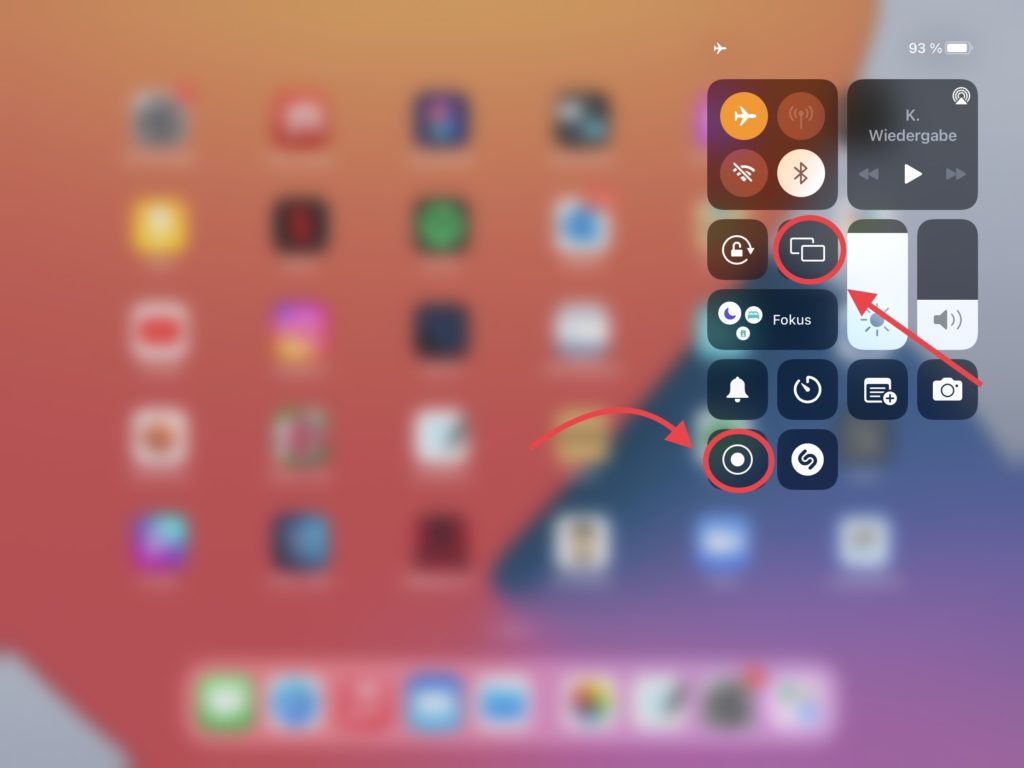
Andere relevante Beiträge
Links, Materialien & Literatur
- Oelke U., Meyer H. (2021): Didaktik und Methodik für Lehrende in Pflege und Gesundheitsberufen. 4. Auflage. Berlin. Cornelsen.
- Darmann-Finck, I. (2021): Eckpunkte einer Interaktionistischen Pflegedidaktik. www.fortbildung.lis.bremen.de. letzter Zugriff 23.09.2022. Online verfügbar: Hier klicken.
- Braun, H. (2020): Forschungsmonitor Schule. www.forschungsmonitor.de. letzter Zugriff 20.09.2022. Online verfügbar: Hier klicken.
- Reichwein, W. (2021): Unterricht digital gestalten. Rahmenbedingungen und Beispiele für digitales Lernen mit iPads. Eine Zusammenfassung von Ergebnissen aus dem Projekt „Digitales Lernen mit Tablets“ an der Universität Hamburg, peDOCS. Online verfügbar: Hier klicken.
- Walter, R. (2021): Tablets in der Schule. www.Imz-bw.de. letzter Zugriff 21.09.2022. Online verfügbar: Hier klicken.
Abbildungsverzeichnis
- Die Gestaltung der Lehr-und Lernprozesse anhand des Berliner Modells
- Pixabay: Rechtliche Bestimmungen
- Good Notes
- Wordsalad
- Sofatutor
- Actionbound
- Plickers
- Kahoot
- LearningApps.org
- ActivPresenter
- Padlet
- Classroom
- Mentimeter
- AirDrop
Zur Autorin: Eleni Tsirakidis

Mein Name ist Eleni Tsirakidis und ich bin Gesundheits- und Kinderkrankenpflegerin. Im Jahr 2020 habe ich meinen Bachelor in Pflegewissenschaften absolviert und befinde mich jetzt im 3. Fachsemester des Masters für Berufspädagogik Pflegewissenschaften.
Für die Zukunft wünsche ich mir ganz viel Freude an der Kombination aus digitalem und analogem Unterricht.
Bei Fragen und Anregungen bitte an folgenden Kontakt wenden:
Christian Standen
- Mail: staden@uni-bremen.de
- Telefon: 0421/21866302
In Bezug auf die Nutzung der veröffentlichen Inhalt gilt Folgendes: